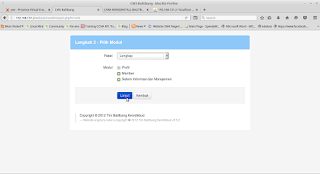Assallamu'allaikum wr...wb..
Hai kawan masih semangat :D ayo belajar cara membuat website sekolah untuk sekolah kalian semua.Kali ini saya menginstallnya menggunakan cms Balitbang.
A.Pengertian
Situs web (bahasa Inggris: website) adalah suatu halaman web yang saling berhubungan yang umumnya berada pada peladen yang sama berisikan kumpulan informasi yang disediakan secara perorangan, kelompok, atau organisasi.[1] Sebuah situs web biasanya ditempatkan setidaknya pada sebuah server web yang dapat diakses melalui jaringan seperti Internet, ataupun jaringan wilayah lokal (LAN) melalui alamat Internet yang dikenali sebagai URL. Gabungan atas semua situs yang dapat diakses publik di Internet disebut pula sebagai World Wide Web atau lebih dikenal dengan singkatan WWW. Meskipun setidaknya halaman beranda situs Internet umumnya dapat diakses publik secara bebas, pada praktiknya tidak semua situs memberikan kebebasan bagi publik untuk mengaksesnya, beberapa situs web mewajibkan pengunjung untuk melakukan pendaftaran sebagai anggota, atau bahkan meminta pembayaran untuk dapat menjadi aggota untuk dapat mengakses isi yang terdapat dalam situs web tersebut, misalnya situs-situs yang menampilkan pornografi, situs-situs berita, layanan surel (e-mail), dan lain-lain. Pembatasan-pembatasan ini umumnya dilakukan karena alasan keamanan, menghormati privasi, atau karena tujuan komersial tertentu.
B.Latar Belakang
Website sekolah adalah situs milik sekolah, yang mengakomodasikan informasi-website sputar sekolah di Seluruh Indonesia.Doamin yang biasa digunakan adalah .sch.id ac.id.
C.Alat dan Bahan
1.Laptop
2.Cms Balitbang
3.Jaringan internet
D.Maksud dan Tujuan
Website ini digunakan utuk memuat informasi-informasi penting seputar sekolah kita, maupun profile sekolah kita.
E.Tahap Pelaksanaan Kegiatan
1.Kita masuk sebagai super user
2.Kemudian kita masuk ke File dimana kita menyimpan file
3.Kemudian masuk ke direktori /var/www/html/
#unzip download352.zip
kemudian klik insttall
12.Setelah selesai menginstall, kita pilih Login admin untuk login
13.Kita login , masukan Username dan password
14. Tampilan website telah terinstall, tetapi belum kita edit sama sekali.
F. Referensi
wikipedia.org/wiki/Situs_web
pengertian-website-sekolah.html
G.Hasil dan Kesimpulan
Website merupakan kebutuhan penting dalam sekolah kita, karena dengan adanya website sekolah kita dapat menerima atau membuat informasi sekolah kita mengenai apapun itu.
Hai kawan masih semangat :D ayo belajar cara membuat website sekolah untuk sekolah kalian semua.Kali ini saya menginstallnya menggunakan cms Balitbang.
A.Pengertian
Situs web (bahasa Inggris: website) adalah suatu halaman web yang saling berhubungan yang umumnya berada pada peladen yang sama berisikan kumpulan informasi yang disediakan secara perorangan, kelompok, atau organisasi.[1] Sebuah situs web biasanya ditempatkan setidaknya pada sebuah server web yang dapat diakses melalui jaringan seperti Internet, ataupun jaringan wilayah lokal (LAN) melalui alamat Internet yang dikenali sebagai URL. Gabungan atas semua situs yang dapat diakses publik di Internet disebut pula sebagai World Wide Web atau lebih dikenal dengan singkatan WWW. Meskipun setidaknya halaman beranda situs Internet umumnya dapat diakses publik secara bebas, pada praktiknya tidak semua situs memberikan kebebasan bagi publik untuk mengaksesnya, beberapa situs web mewajibkan pengunjung untuk melakukan pendaftaran sebagai anggota, atau bahkan meminta pembayaran untuk dapat menjadi aggota untuk dapat mengakses isi yang terdapat dalam situs web tersebut, misalnya situs-situs yang menampilkan pornografi, situs-situs berita, layanan surel (e-mail), dan lain-lain. Pembatasan-pembatasan ini umumnya dilakukan karena alasan keamanan, menghormati privasi, atau karena tujuan komersial tertentu.
B.Latar Belakang
Website sekolah adalah situs milik sekolah, yang mengakomodasikan informasi-website sputar sekolah di Seluruh Indonesia.Doamin yang biasa digunakan adalah .sch.id ac.id.
C.Alat dan Bahan
1.Laptop
2.Cms Balitbang
3.Jaringan internet
D.Maksud dan Tujuan
Website ini digunakan utuk memuat informasi-informasi penting seputar sekolah kita, maupun profile sekolah kita.
E.Tahap Pelaksanaan Kegiatan
1.Kita masuk sebagai super user
2.Kemudian kita masuk ke File dimana kita menyimpan file
3.Kemudian masuk ke direktori /var/www/html/
#cd /var/www/html/
4.kemudian kita ls untuk melihat apakah sudah ada atau belum
#ls
5.Kemudian kita Unzip atau nama lain dari extract #unzip download352.zip
6. kemudian beri hak akses
#chmod -R 755 nama File
#chown -R www-data:www-data
7.selanjutnya kita masuk ke phpmyadmin
daftarkan Cms yang akan kita install di database
8.kemudian kita buka lagi di web browser dengan perintah
ip/website/admin/index.php => jika menginstall diserver langsung
atau
localhost/website => jika di localhost
contoh :
http://192.168.131.2/website/admin/index.php
saya setuju
9. Kemudian kita pilih website yang digunakan untuk sekolah
disini saya memilih Sekolah Menengah Kejuruan (SMK)
sesuai sekolah saya.
10.Kita memilih modul, sebaiknya kita gunakan Lengkap saja => Lanjut
11.Kita mulai menginstall cms balitbangnya dan disuruh mengisikan Profil lengkap sekolah kita.
harapkan mengisinya sesuai dengan nama sekolah dan Kebutuhan sekolah kita.
12.Setelah selesai menginstall, kita pilih Login admin untuk login
13.Kita login , masukan Username dan password
14. Tampilan website telah terinstall, tetapi belum kita edit sama sekali.
F. Referensi
wikipedia.org/wiki/Situs_web
pengertian-website-sekolah.html
G.Hasil dan Kesimpulan
Website merupakan kebutuhan penting dalam sekolah kita, karena dengan adanya website sekolah kita dapat menerima atau membuat informasi sekolah kita mengenai apapun itu.